Существует несколько способов передачи файлов с одного Android-устройства на другое. В этой статье мы рассмотрим несколько эффективных методов, которые помогут вам быстро и удобно передавать все необходимые файлы на другое устройство.
- Метод 1: Передача через Bluetooth
- Метод 2: Передача через USB-кабель
- Метод 3: Передача через облачное хранилище
- Метод 4: Передача через Wi-Fi
- Полезные советы для передачи файлов
- Выводы
Метод 1: Передача через Bluetooth
- Откройте файловый менеджер (проводник) на Android-устройстве.
- Выберите необходимые файлы, удерживая нажатием на них.
- Нажмите кнопку «Поделиться» или «Обмен с окружением».
- Выберите опцию Bluetooth.
- После поиска доступных устройств, выберите целевое устройство.
- Отправьте выбранные файлы на целевое устройство.
Метод 2: Передача через USB-кабель
- Подключите старое Android-устройство к компьютеру с помощью USB-кабеля.
- На старом устройстве выберите режим «Передача файлов».
- Скопируйте необходимые файлы на компьютер.
- Отключите старое устройство и подключите новое.
- Перенесите скопированные файлы на новое устройство.
Метод 3: Передача через облачное хранилище
- Загрузите необходимые файлы на облачное хранилище (например, Google Диск или Dropbox) на старом устройстве.
- Перейдите к этому хранилищу на новом устройстве и загрузите файлы на него.
Метод 4: Передача через Wi-Fi
- Установите на оба Android-устройства приложение для передачи файлов по Wi-Fi (например, SHAREit или Xender).
- Запустите приложение на обоих устройствах и следуйте инструкциям по установке соединения.
- Выберите файлы на старом устройстве и отправьте их на новое устройство.
Полезные советы для передачи файлов
- Если вы часто передаете файлы между Android-устройствами, рекомендуется использовать облачное хранилище для удобства и быстроты.
- При передаче больших файлов через Bluetooth или Wi-Fi, убедитесь, что у вас достаточно свободного места на целевом устройстве.
- Передача через USB-кабель является одним из самых надежных и быстрых методов передачи файлов.
Выводы
Передача файлов с Android-устройства на Android-устройство может быть легкой и удобной задачей, если вы знаете правильные методы. В этой статье мы рассмотрели несколько эффективных методов: передачу через Bluetooth, USB-кабель, облачное хранилище и Wi-Fi. Выберите самый подходящий метод в зависимости от ваших потребностей и предпочтений. Не забывайте следовать полезным советам для более удобной передачи файлов и помните, что некоторые методы могут быть более быстрыми или надежными в зависимости от размера и типа передаваемых файлов.
Как перенести данные по блютузу на Андроиде: простая инструкция
Как перенести данные с одного телефона на другой Андроид через блютуз
Для этого убедитесь, что оба телефона имеют функцию NFC и Bluetooth включенные и настроены для обмена файлами. Затем откройте настройки блютуз на обоих устройствах и включите функцию видимости. На отправляющем устройстве выберите файлы, которые вы хотите передать, и нажмите «отправить через блютуз».
На принимающем устройстве откройте информацию о блютуз-соединении и подтвердите прием файлов. Если ваши телефоны поддерживают функцию Android Beam, вы можете также использовать ее для переноса данных. Для этого поднесите заднюю или переднюю панель обоих телефонов и активируйте Android Beam в настройках. Затем выберите файлы, которые хотите отправить, и коснитесь телефонов друг о друга. При успешном соединении данные будут переданы с одного телефона на другой.
Почему комп не видит телефон айфон
Если порт забит мусором, то необходимо очистить его, используя специальную щетку или воздушную компрессию. Также возможно, что проблема заключается в самом устройстве — проверьте, необходимо ли обновить операционную систему на iPhone или iPad. Если все указанные меры не помогли, попробуйте перезагрузить устройство и компьютер.
Если проблема остается нерешенной, необходимо обратиться за помощью к специалисту, такому как сервисный центр или техническая поддержка Apple. Также стоит убедиться, что компьютер распознает другие устройства, подключенные к нему через USB-порт. Возможно, проблема на самом деле не в телефоне, а в компьютере.
Как передать приложение с андроида на Андроид через блютуз
Чтобы передать Android приложение с одного устройства Android на другое через Bluetooth, следуйте данным шагам:
- Зайдите в меню приложений на устройстве, с которого вы хотите передать приложение.
- Найдите и удерживайте палец на иконке приложения примерно 2-3 секунды, чтобы открылся список дополнительных функций.
- В открывшемся списке выберите опцию «Передать».
- Из предложенных способов передачи выберите Bluetooth.
- Вам будет предложено выбрать устройство, на которое вы хотите передать приложение.
- После выбора устройства, подтвердите принятие файла на устройстве получателя.
Теперь приложение будет передано через Bluetooth на выбранное устройство. Убедитесь, что Bluetooth включен на обоих устройствах и они находятся на достаточном расстоянии друг от друга для установления подключения.
Как перенести приложение Сбербанк iMazing
Далее кликаем на иконку с загрузкой и выбираем пункт «Загрузить в устройство». В открывшемся окне нам будет предложено выбрать устройство, на которое мы хотим установить приложение. Мы выбираем нужное устройство и нажимаем кнопку «Загрузить». После завершения загрузки приложение появится на выбранном устройстве и будет готово к использованию.
Весь процесс переноса приложения Сбербанк iMazing довольно прост и займет всего несколько минут. Это удобно, если вы хотите установить одно и то же приложение на несколько устройств или перенести его с одного устройства на другое. Также, используя iMazing, вы можете сохранить резервную копию приложения и восстановить ее в случае необходимости.
Передача файлов по Bluetooth между устройствами Android — это простой и удобный способ обмена информацией. Чтобы отправить файлы, сначала откройте файловый менеджер на своем Android телефоне. Затем выберите нужные файлы, которые вы хотите отправить. Обычно это делается при помощи долгого нажатия на файл и выбора опции «Поделиться».
Далее, в появившемся меню, выберите «Bluetooth» в качестве пути передачи файлов. Вам будет предложено выбрать устройство, на которое вы хотите отправить файлы. Если устройство находится неподалеку, оно должно появиться в списке доступных устройств после короткого поиска. После выбора устройства, нажмите кнопку «Отправить» и начнется процесс передачи файлов. Обычно передача происходит очень быстро, и вам будет показано сообщение о успешной отправке файлов.
iOS — это операционная система, разработанная компанией Apple для своих мобильных устройств, таких как iPhone, iPad и iPod Touch. Она является одной из самых популярных и влиятельных мобильных платформ в мире. iOS отличается своей простотой, интуитивно понятным интерфейсом и богатыми возможностями, которые обеспечивают пользователям широкий спектр функций и удобство использования. Стильный дизайн, безопасность данных и высокая производительность — это лишь некоторые из преимуществ iOS, делающие его предпочтительным выбором для миллионов пользователей по всему миру. Операционная система регулярно обновляется и совершенствуется, внося новые функции, улучшая производительность и обеспечивая безопасность, чтобы удовлетворить все потребности современных мобильных пользователей.
Источник: ios18.ru
Как передать файлы с телефона iPhone на Android через Bluetooth?
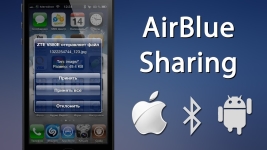
Операционная система iOS имеет массу поклонников. Но и у нее есть свои недостатки. Одним из них является невозможность силами iPhone и iPad напрямую передать файлы через Bluetooth. Как говориться мелочь, а не приятно. Наверное, у каждого владельца устройств на iOS есть друзья со смартфонами на Android.
Как им передать файлы? Конечно, можно для этой цели использовать облачные решения или электронную почту. Но, задача «приручить» Bluetooth. Давайте ее решать.
Решаем проблему
К сожалению, разработчики iOS не желают включать в свои устройства возможность передачи файлов по Bluetooth на устройства других операционных систем. Это конечно доставляет неудобства. Но, писать на форумах поддержки или иными способами добиться того, чтобы «яблочники» пересмотрели свою политику, это пустая трата времени.
Тем более, что есть для решения этого вопроса довольно простое решение — приложение Airblue Sharing из репозитария BigBoss. Это очень простое и удобное приложение, с помощью которого можно перекинуть средствами «синего зуба» фотографии и другие файлы с iPhone на Android — устройства.
Если у вас открыт доступ к файловой системе iPhone (джейлбрейка), то используя утилиту Cydia перейдите в магазин приложений.
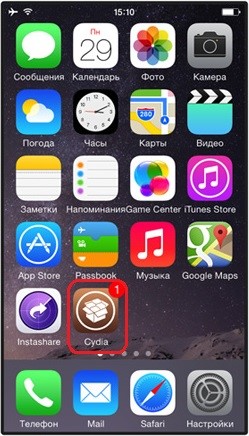
Введите в поле для поиска (обозначенного иконкой с лупой) название приложения: Airblue sharing. Через несколько секунд нужное приложение будет найдено.
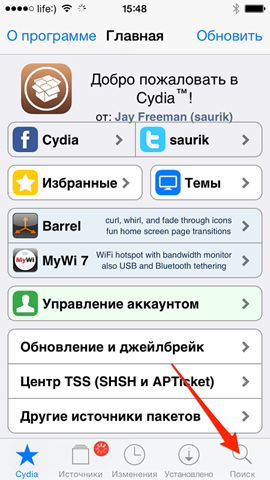
ВАЖНО: К сожалению, это приложение платное. Ее стоимость около 5$. Конечно, всегда есть возможность найти взломанное приложение. Но, рисковать ее установкой на свой девайс ненужно.
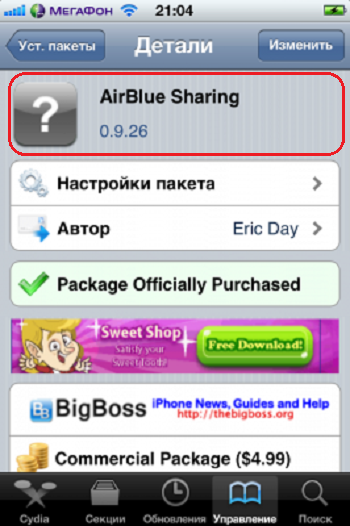
После того, как вы нашли Airblue sharing, установите утилиту на свое устройство. После чего, зайдите во встроенный в приложение файловый менеджер.
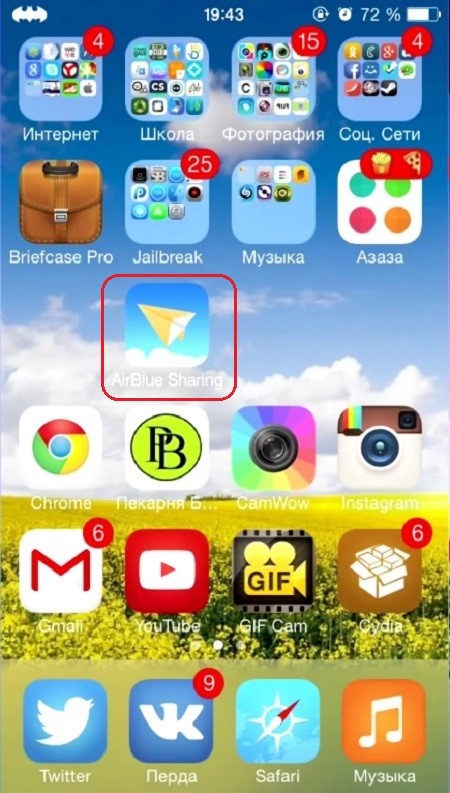
И выберите нужный документ.
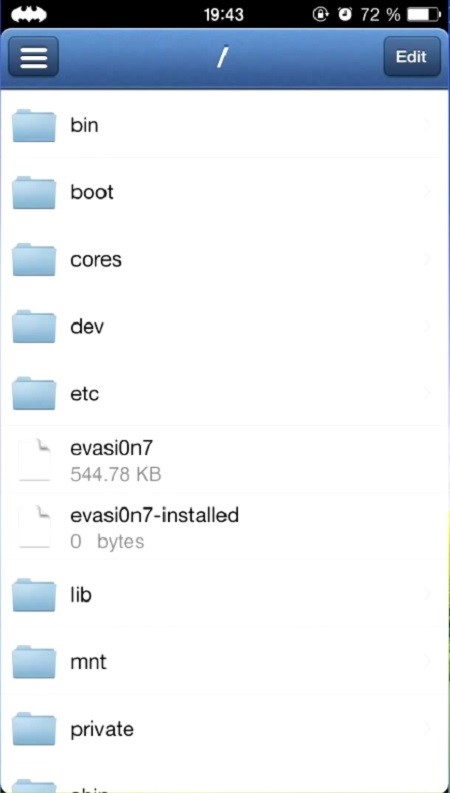
Нажмите на него и в списке устройств, которые найдет ваш Bluetooth выберете то, на которое нужно отправить файл.
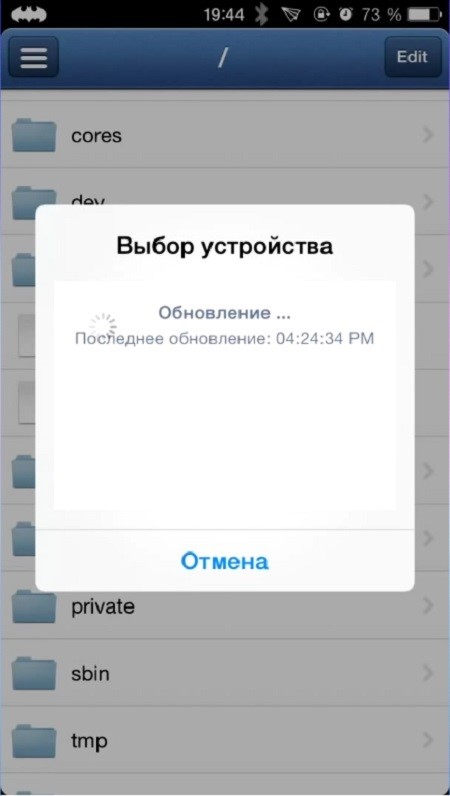
Приложение запросит повторить ваши действия. После одобрения начнется отправка файла. Через несколько минут (все зависит от величины файла) он окажется на устройстве, на которое вы осуществляли передачу.
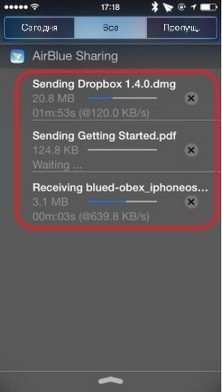
- С помощью данной утилиты можно осуществлять передачу музыки, изображений, документов и контактов. Причем файлы можно отправлять как по одному, так и несколько одновременно. Благодаря Airblue sharing можно синхронизировать iOS и Android устройства по средствам Bluetooth без особого труда
- Конечно главным недостатком использования твика AirBlue Sharing является стоимость утилиты. Но, нужно понимать, что на данный момент другой альтернативы нет
- Утилита AirBlue Sharing поддерживает десктопные операционные системы OS X, Windows и Linux, а также мобильные Android, Windows Phone, Blackberry OS и iOS
Видео. AirBlue Sharing: полноценный Bluetooth и даже больше
Источник: mobilkoy.ru
Как перенести контакты с Андроида на Андроид через блютуз – простой способ

Привет всем. Сегодня разберем один нехитрый способ как перенести контакты с Андроида на Андроид через блютуз. Этой процедурой обычно пользуются при замене одного устройства на другое. Есть и другие способы, но этот реально простой и удобный.
Если ранее, вы сохраняли свои контакты в Google (подробнее об этом ЗДЕСЬ), то можете с легкостью восстановить их на новом устройстве. Если нет, то используйте данный способ.
Переносить контакты будем с устройства ОС Android 4.4.2 Андроид на устройство с ОС Android 6.
Как контакты перенести по блютуз
Перенос списка контактов будет осуществляться одним файлом, который создаст операционная система, благо для этого имеются все настройки. Для этого в приложении “Телефон” нужно перейти на функцию “Контакты”. В правой верхней части экрана имеются необходимые “Настройки”.
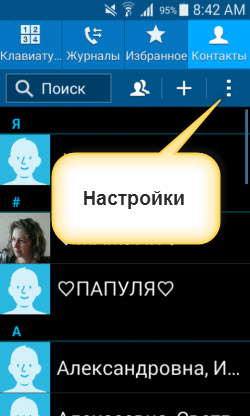
Открыв их, осуществить переход в “Контакты”.
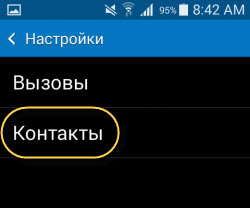
Далее, новое окно “Импорт и экспорт”. Так как файл vсf с контактами будет передан по блютуз, значит, его необходимо сохранить в памяти устройства. Для этого подходит функция “ Экспорт во внутреннюю память” – сделать выбор.
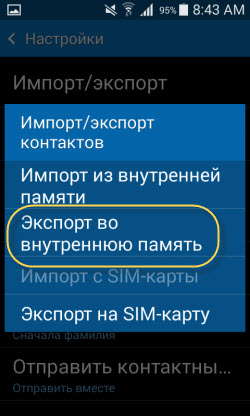
Осталось подтвердить данное действие и посмотреть путь, куда сохраниться файл vсf.
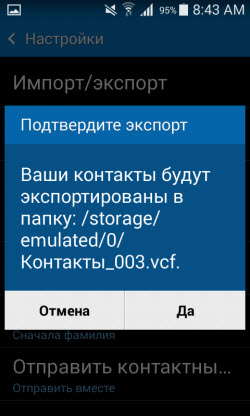
Его легко найти через проводник “Мои файлы” или “Диспетчер файлов” выбрав вкладку “Последние”.
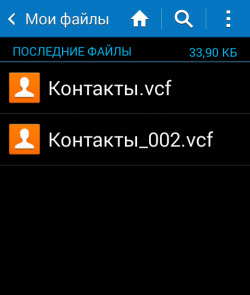
В 5 версии Андроида в стоковом приложении “Телефон” эта функция, создания файлов для экспорта и импорта, не поддерживается. В этом случае можно скачать любое другое приложение с Плэй Маркет, установить и создать файл.
В Андроид 6 “Импорт/Экспорт” включен вновь и стал даже понятнее и удобнее. Также предоставляется широкий выбор откуда и куда перетаскивать контакты.
Готовый файл осталось выделить и отправить по блютуз на другое устройство.
На новом устройстве файл будет сохранен в памяти телефона в папке Bluetooth. Тапнув по файлу появится уведомление “Разрешить приложению “Контакты” доступ…” – это в том случае если вход в приложение не осуществлялся.
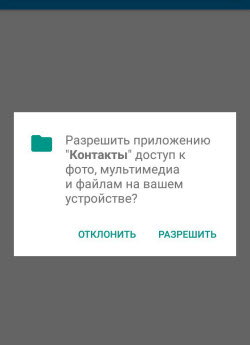
Получив разрешение, все переносимые контакты займут свои места в журнале.
Файлом переносится только текстовая составляющая контактов: номер мобильного, имена и другие сведения. Фотографии и свои мелодии на контакт придется устанавливать вновь.
Этот файл можно скопировать в надежное место: в облако, на флешку или перенести в Гугл и хранить его как резервную копию, на случай потери всех контактов.
Как видите, перенести контакты по блютуз с одного устройства Андроид на другое просто, быстро и удобно.
Источник: usvinternet.ru